Como fazer o Bootloader de imagens Linux no Colibri T30 usando UBUNTU
- Rodrigo Pechoneri
- 10 de set. de 2015
- 3 min de leitura
Computadores embarcados ou embutidos em sistemas estão em ascensão no mundo todo e tem se popularizado no Brasil com plataformas de hardware e software livre. Existem diversas opções no mercado nacional de plataformas para o desenvolvimento de sistemas embarcados, podemos combinar hardware proprietário com software livre ou hardware livre com software proprietário entre outras combinações.
Dentre elas os computadores em modulo da Toradex apresentam-se como uma boa alternativa de plataforma de uso profissional para o desenvolvimento de sistemas comerciais. Com diversas placas de desenvolvimento e vários módulos de processadores com opção de sistema operacional livre e proprietário.
Este tutorial apresenta como gravar as imagens Linux disponibilizadas pela Toradex em um de seus processadores Colibri o dispositivo T30 utilizando uma IRIS Carrier board como plataforma de interfaces e UBUNTU como opção de sistema operacional do computador de desenvolvimento.
A seguir veremos o passo a passo para gravar via hardware flashing o Linux no módulo.
Hardware:
Todo o material necessário para gravar a imagem do Linux no teu módulo Colibri T30 são basicamente um computador 32 ou 64 bits usado como host (no caso usamos o sistema operacional Ubuntu), teclado, mause hub USB (para ligar os dispositivos no módulo), cabo adaptador RS232-USB (para conectar o terminal remoto do modulo no host, é este terminal que acessa o Shell do Linux embarcado), cabo USB, monitor e fonte.
Host (PC) – maquina 32 bits rodando Ubuntu 10.04.

Target (Toradex) – Colibri T30 V1.1 E (1GB) com IRIS Carrier board V1.1 A.

Cabo USB macho A – macho mini B.

Monitor com adaptador DVI – VGA.

Teclado e mouse USB.

Hub USB (sem alimentação externa).

Fonte 9V @1A.
1- Preparando a imagem no host.
Primeiramente monte o hardware coloque o CoM T30 na Carrier board plugue o monitor, teclado e mouse, usando o hub USB, e fonte. Conforme ilustrado na figura.


o cabo RS232 é usado para acesso ao Shell do Linux no host, o terminal que estará disponível no ambiente LXDE não possui acesso, embora o conector X13 da placa Iris seja RS232 full, são necessários apenas os pinos RX pino 3, TX pino 5 e GND pino 9, no conector DB9 RX pino 2, TX pino 3 e GND pino 5. É aconselhável utilizá-lo, porém, para o processo de gravar da imagem é optativo. Aconselha-se o seu uso no processo, porém é totalmente factível a execução do processo sem o dispositivo, a versão da imagem testada foi 2.3 beta 1. Lembre-se de executar no seu host algum terminal RS232 como picocom, minicom e etc. A configuração que deve ser usada para aporta 115000 bauds 8N1.
Abra seu navegador no host e vá para o link das imagens Linux no site da Toradex.
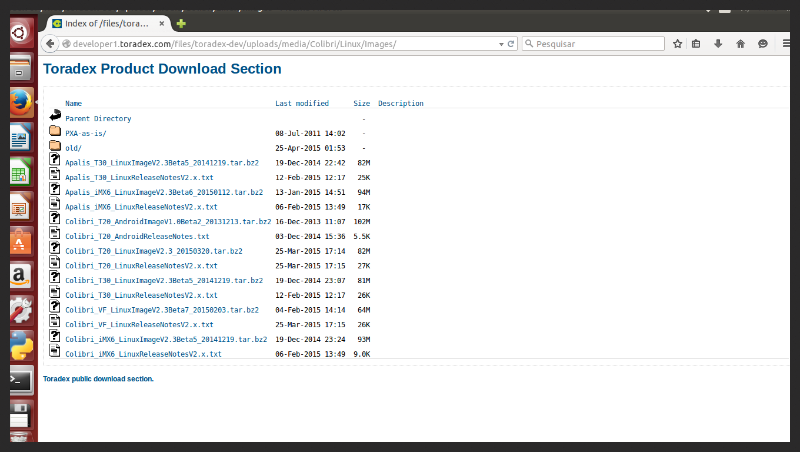
Escolha a distribuição que lhe interessa.
Abra o terminal no Ubuntu.

Navegue no sistema até a pasta (etc), esse é um diretório que contém os arquivos de configuração do sistema. É nesta pasta que iremos baixar a imagem Linux.
$ cd /etc
Confira os arquivos presentes neste diretório.
$ ls

Agora, confira os dispositivos USB presentes no host, até aqui, deixe desconectados host e target.
$ lsusb

Baixe a imagem dentro do diretório de destino para isso será necessária a permissão sudo. No navegador coloque o mouse sobre o link da imagem escolida click com o botão direito copie e cole no terminal após o comando que fará o download do arquivo no host.
$ sudo wget –c (link da imagem Linux Toradex)
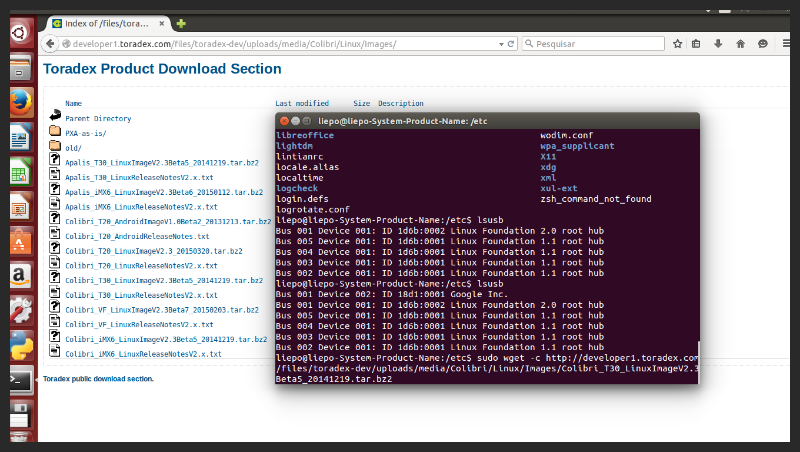
Isso pode levar alguns minutos.
Conferindo se a pasta foi baixada, execute o comando (sudo ls).
$ sudo ls

Agora, descompacte o arquivo (.tar.bz2) que contem os arquivos de gravação do Linux embarcado.
$ sudo tar -jxvf (nomedoarquivo).tar.bz2
2- Preparando a gravação.
Conecte o target ao host pro meio do cabo USB.

Conferindo se o novo dispositivo USB foi reconhecido pelo host.
$ sudo lsusb

Neste momento conecte o jumper aos pinos da placa IRIS, basta ligar a placa curto-circuitando o pad 1 e 2 do Jumper JPI.
Conecte com o pino 1 do jp1 ao pino 2 com o fio ou um jumper;
Ligue seu target.
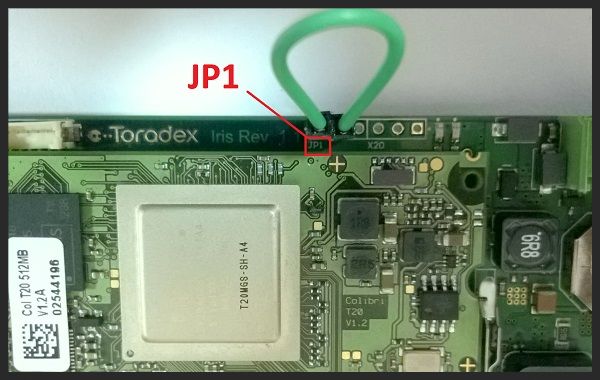
Faça o boot do target, o Colibri neste momento passa a esperar o bootloader ele não terminará seu boot. Nada será apresentado no monitor, isso significa que seu hardware entrou em modo de gravação.
3- Bootloader.
No host, navegue para pasta que foi baixada e contem os arquivos da imagem Linux que será gravada no módulo.
$ /etc/(pasta que foi escolhida)

Confira os arquivos devem conter o Kernel, root files, update e etc.
$ ls

Execute o arquivo update.sh, esse é o arquivo que quando executado fará o processo de bootloader no seu target.
$ sudo ./update.sh

Retire o jumper do target.
Reboot o target.
Referências
https://www.embarcados.com.br/imagens-linux-na-com-colibri-t30/

Comentários